지금까지의 Tutorial을 통해 Mocha에 대해서 어느 정도 인지하고 습득하였다. 아직도 Mocha에 대해 애매모호한 기분이 들거나 뭔가 아쉬움이 남는다면 다시 돌아가 JavaScript 단위 테스트 프레임워크 - Mocha부터 살펴보도록 하자.이제 지금까지 배운 내용을 토대로 실제로 Mocha를 가지고 TDD를 진행해 보자. 이 Tutorial을 추가한 이유는 두 가지로 분류하였다.
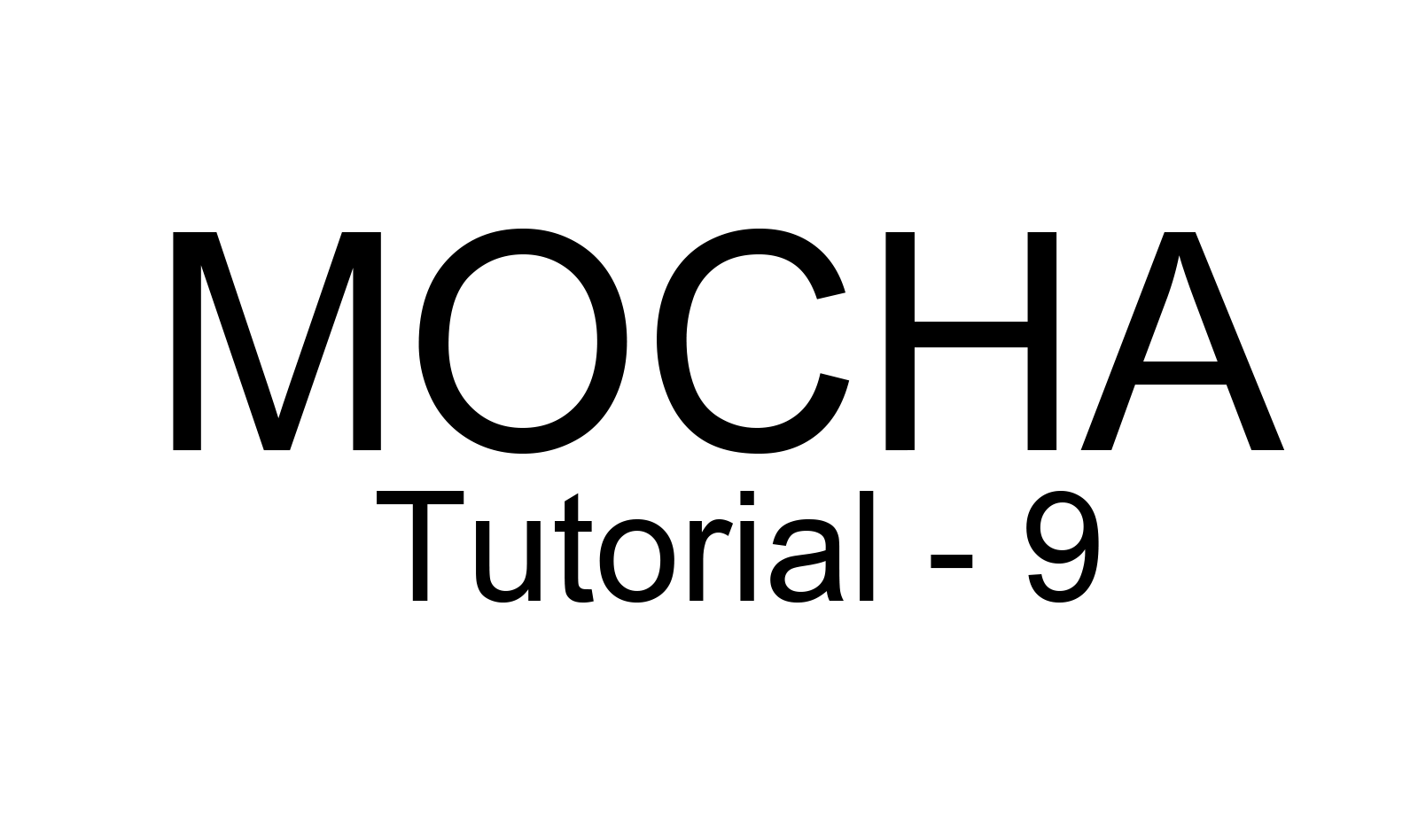
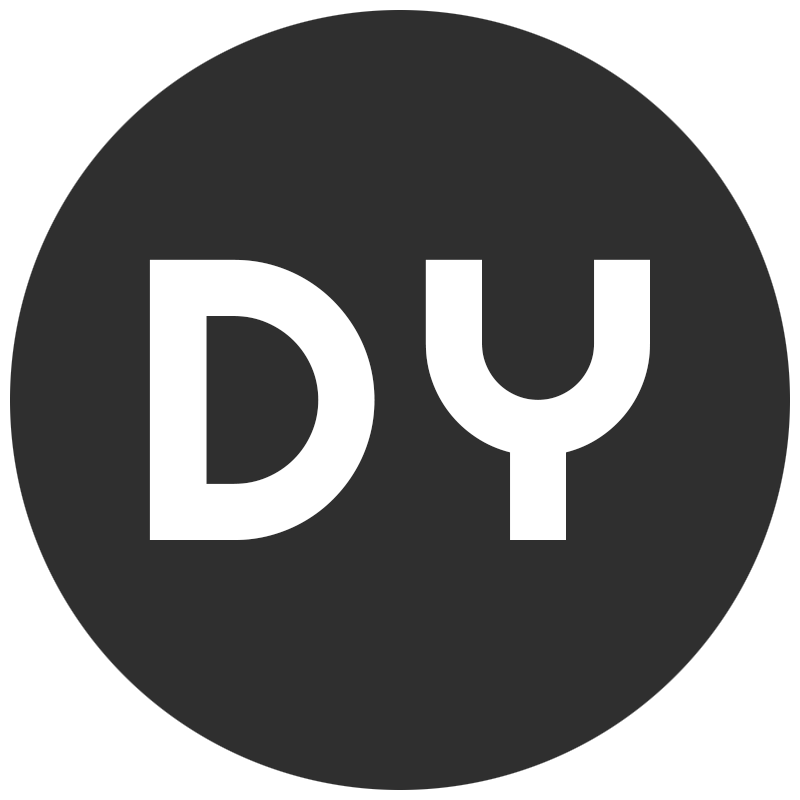
지금까지의 Tutorial을 통해 Mocha에 대해서 어느 정도 인지하고 습득하였다. 아직도 Mocha에 대해 애매모호한 기분이 들거나 뭔가 아쉬움이 남는다면 다시 돌아가 JavaScript 단위 테스트 프레임워크 - Mocha부터 살펴보도록 하자.이제 지금까지 배운 내용을 토대로 실제로 Mocha를 가지고 TDD를 진행해 보자. 이 Tutorial을 추가한 이유는 두 가지로 분류하였다.
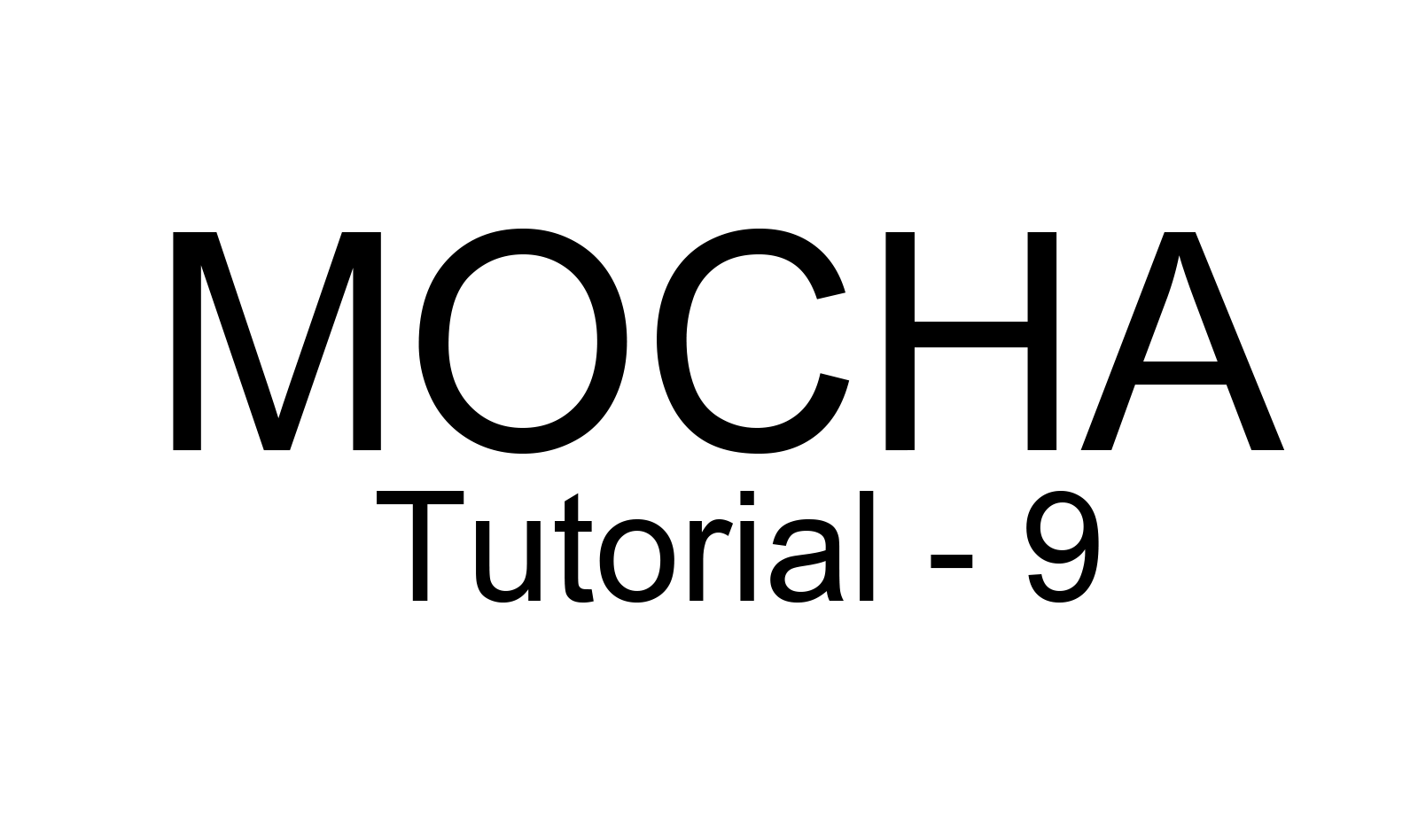
개발자들은 자기가 사용하는 IDE가 있을 것이다. IDE를 사용하는 이유는 더 편리하기 때문이다. 당연하다. bash, nodepad 보다는 훨씬 편하니까. 나 역시 IntelliJ를 사용하고 있다. 이 IntelliJ에서는 Mocha를 좀 더 다루기 쉽게 Plug-in을 지원하고 있다. IntelliJ뿐만 아니라 Webstorm 등의 JETBRAIN 제품군에서 지원하고있다.이번 Tutorial은 IntelliJ에서 Mocha를 손쉽게 사용하는 방법을 배워보도록 하겠다. JETBRAINS 제품군을 사용하지 않는다면 해당 Tutorial은 건너 뛰도록하자.
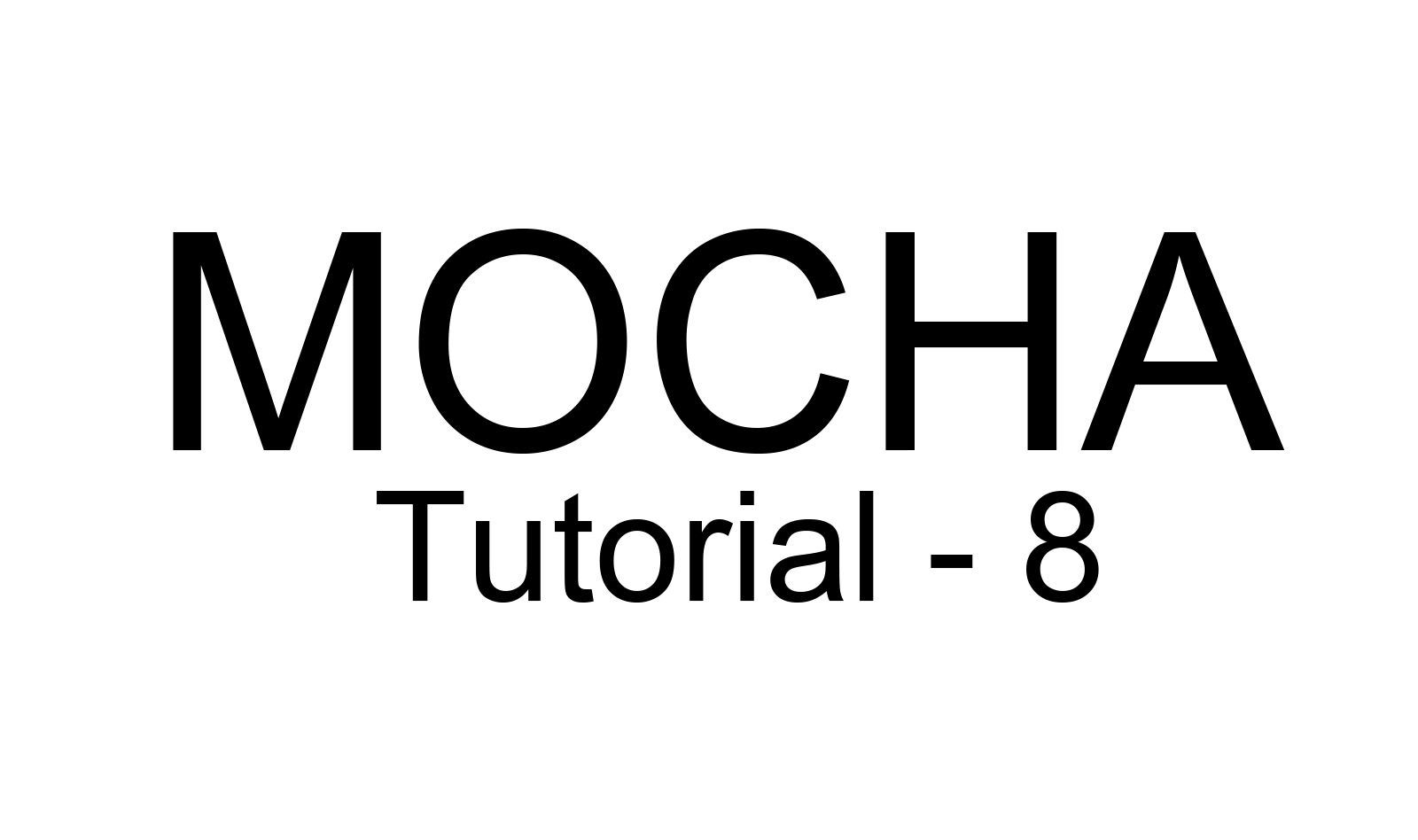
이제 Mocha의 기본적인 사용법을 모두 터득하였다. 지금까지 배운 것만으로도 어느 정도의 Test가 가능하다. 하지만 우리가 항상 개발할 떄에 Framework를 찾는 이유는 무엇인가 개발을 할 때 손쉽게 개발하기 위해서이다. Mocha 역시 옵션을 조정하여 좀 더 편리하게 사용할 수 있는데 이번 Tutorial에서는 이 옵션에 대해서 알아보겠다.
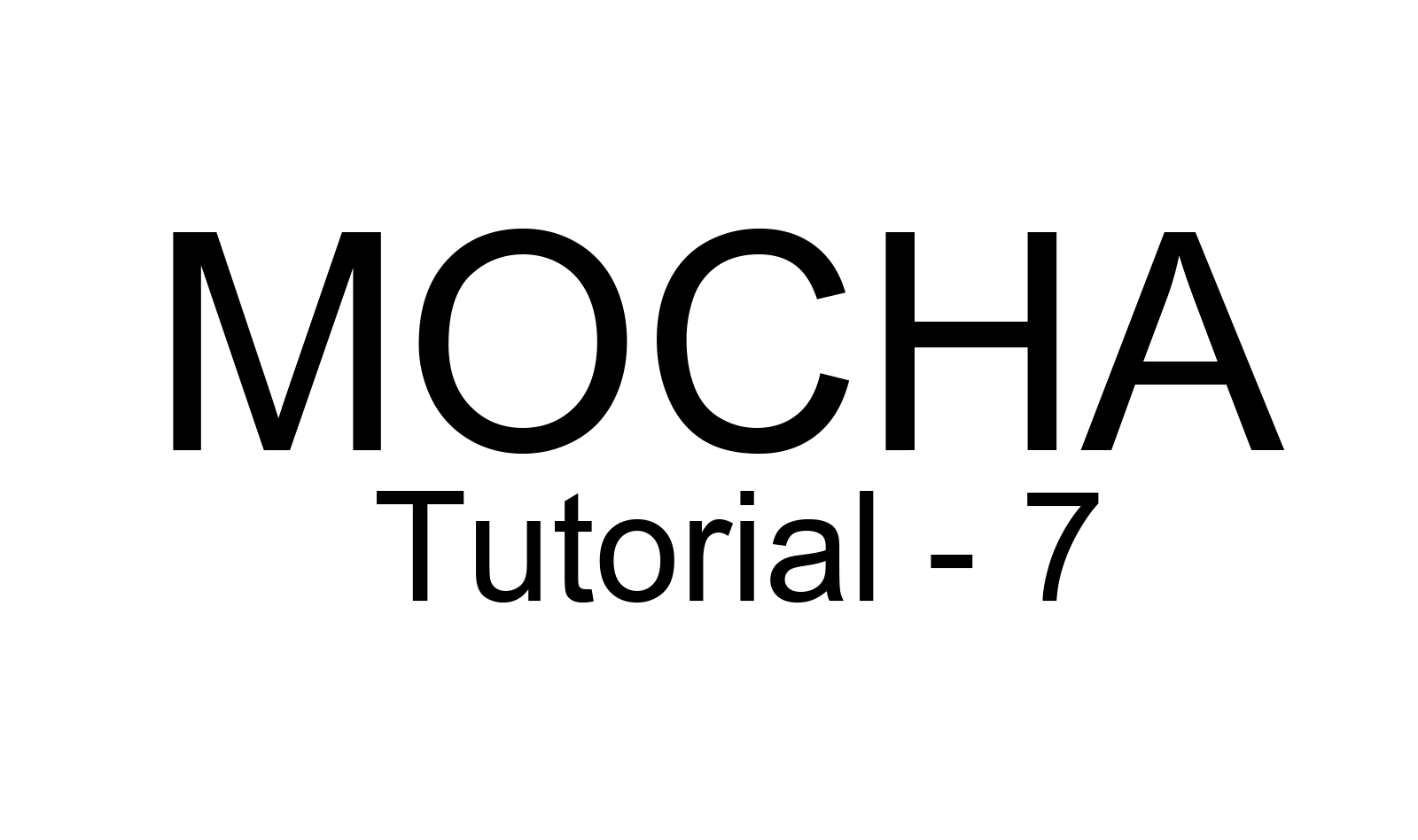
Step 01: Hello World!부터 시작으로 지금까지 우리는 $ mocha 명령을 통해 터미널에서 실행하였다. Mocha는 터미널 뿐만 아니라 gulp의 task를 통해 실행도 가능하지만, 이 밖에도 브라우저에서 구동되도록 지원하고 있다.
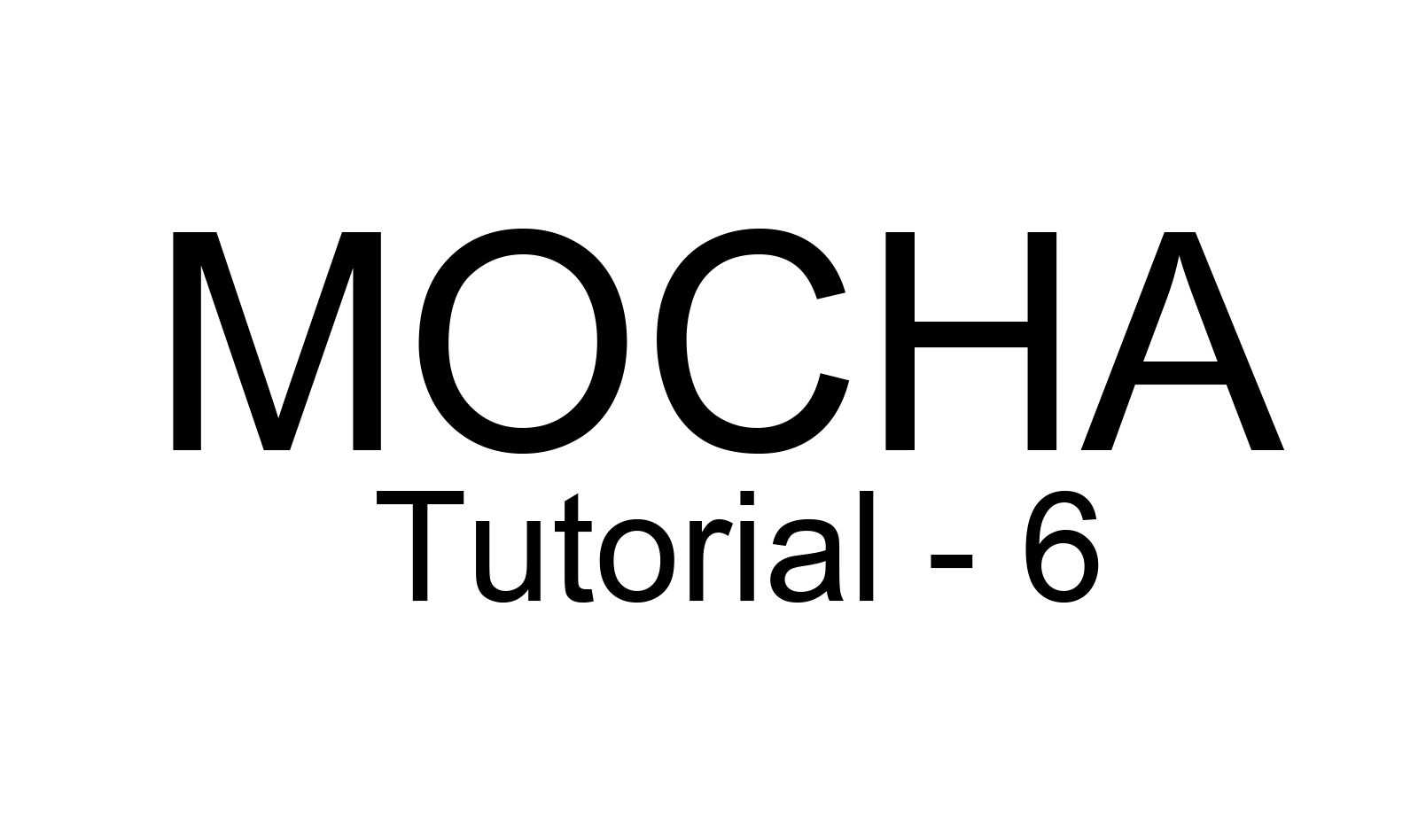
어느 프로그램 언어나 마찮가지겠지만 JavaScript 역시 하나의 .js파일에 코딩하진 않는다. Mocha 역시 하나의 test.js 파일에 모두 테스트 케이스를 적진 않는다.이번 Tutorial에서는 외부 모듈을 불러와서 테스트하는 방법을 알아보겠다. 생각보다 분량이 적지만 매우 효율적인 방법이 될 것이다.
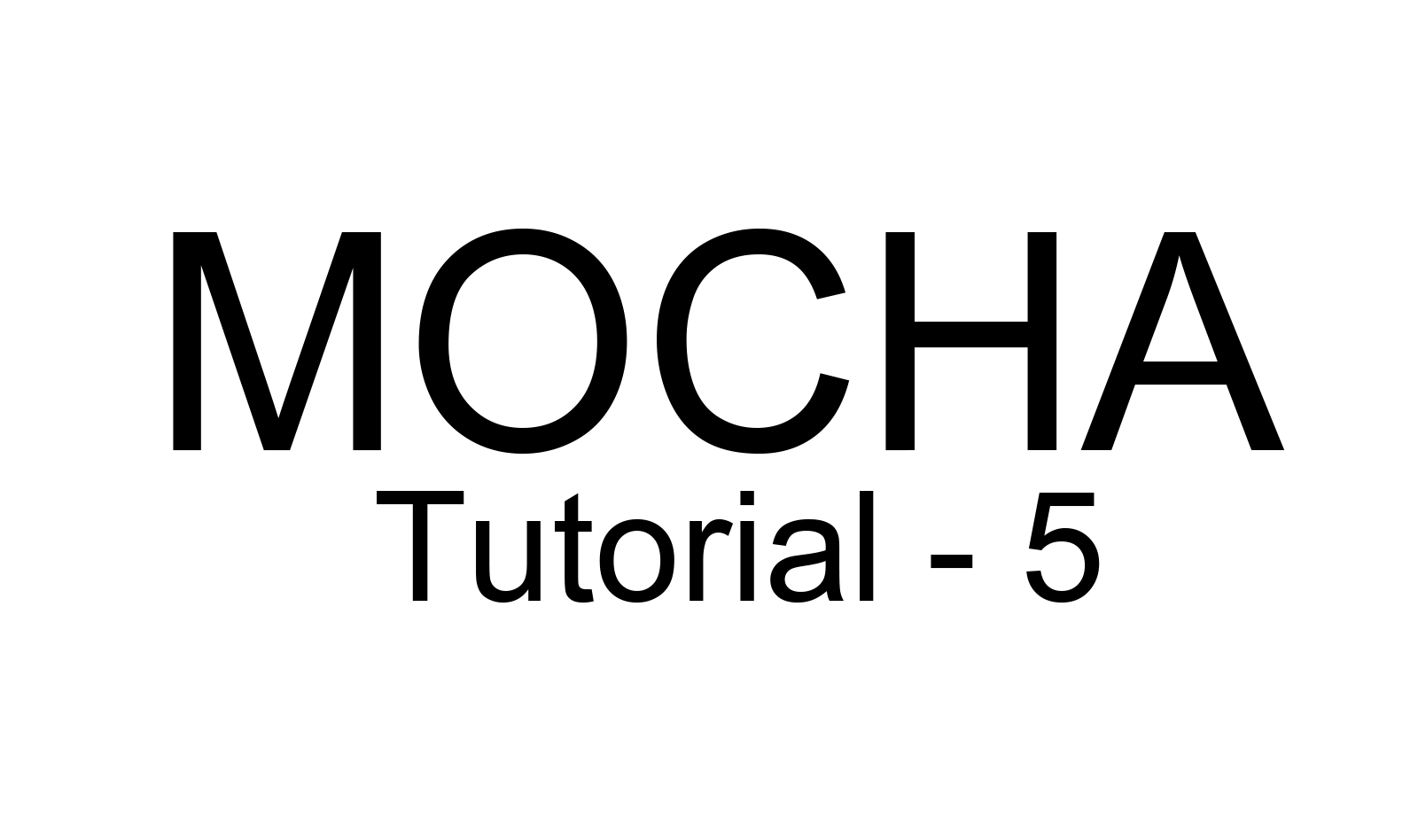
Mocha에서의 비동기 처리는 매우 간단 명료하다. 어떻게 보면 동기 처리보다 더욱 간단하다.
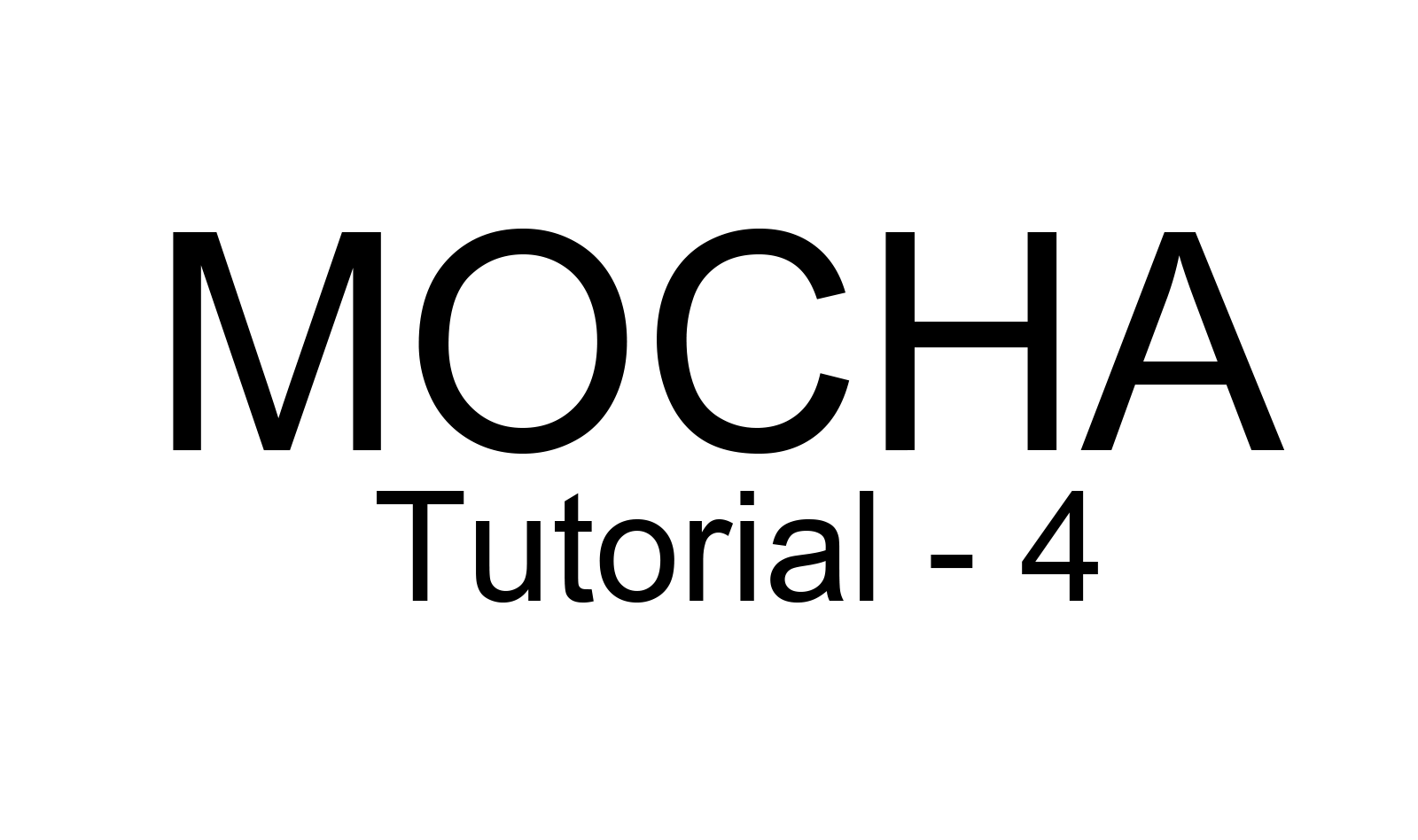
이번 Tutorial에서는 Mocha의 Hooks를 알아보겠다. Mocha에서는 테스트들의 전제 조건과 후 조건을 미리 설정할 수 있는 Hooks를 지원한다. Mocha에서는 기본적으로 BDD 스타일을 지원하지만 TDD 스타일도 역시 지원하기 때문에 이 두 스타일에 대한 Hooks도 정의할 수 있다.
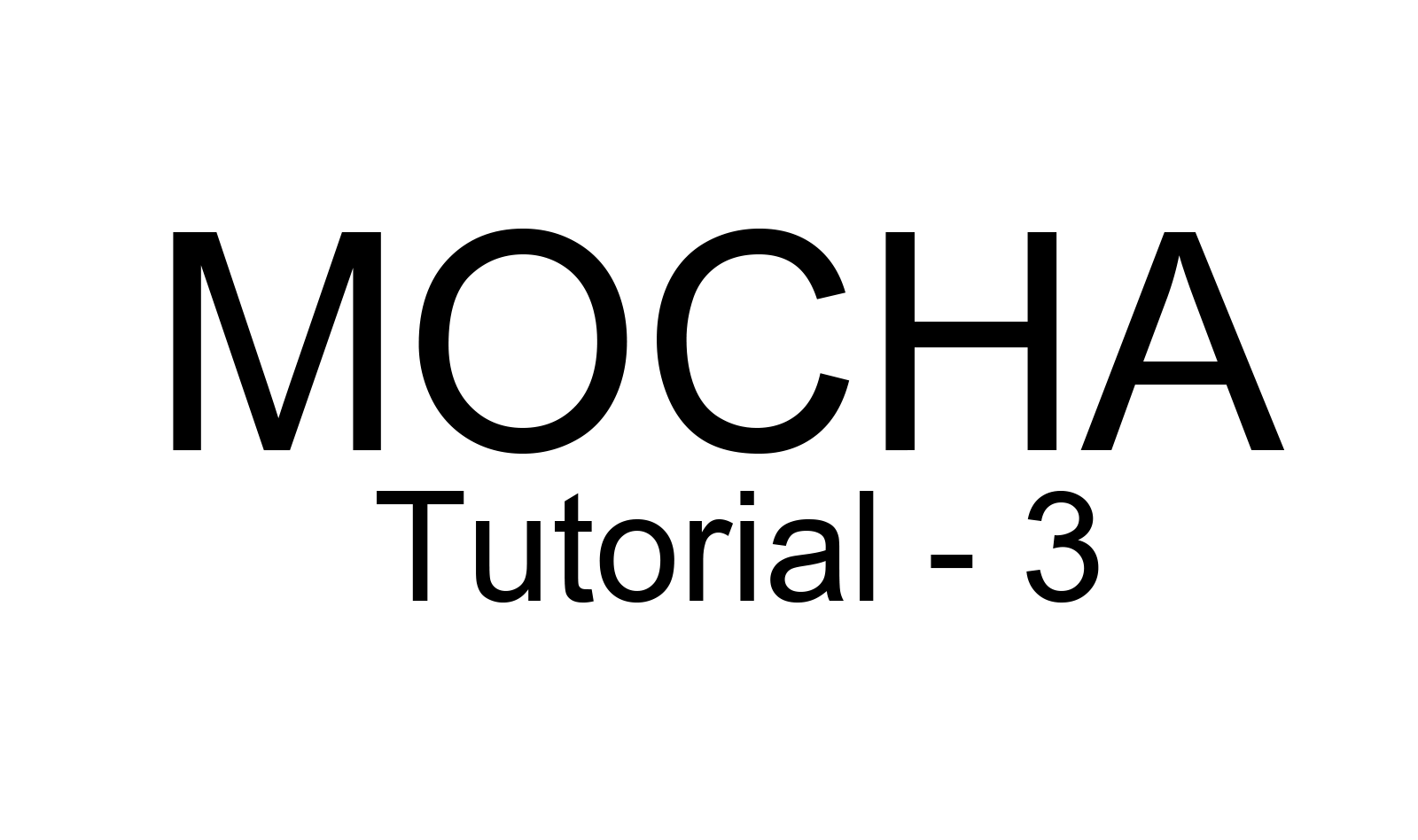
Step 01: Hello World!에서는 기본적인 Mocha 사용법에 대해 알아보았다.이번 Step 02에서는 Step 01: Hello World!에서 언급한 Assertion library에 대해 어떻게 사용하는지와 어떤 것인지를 알아보도록 하자.
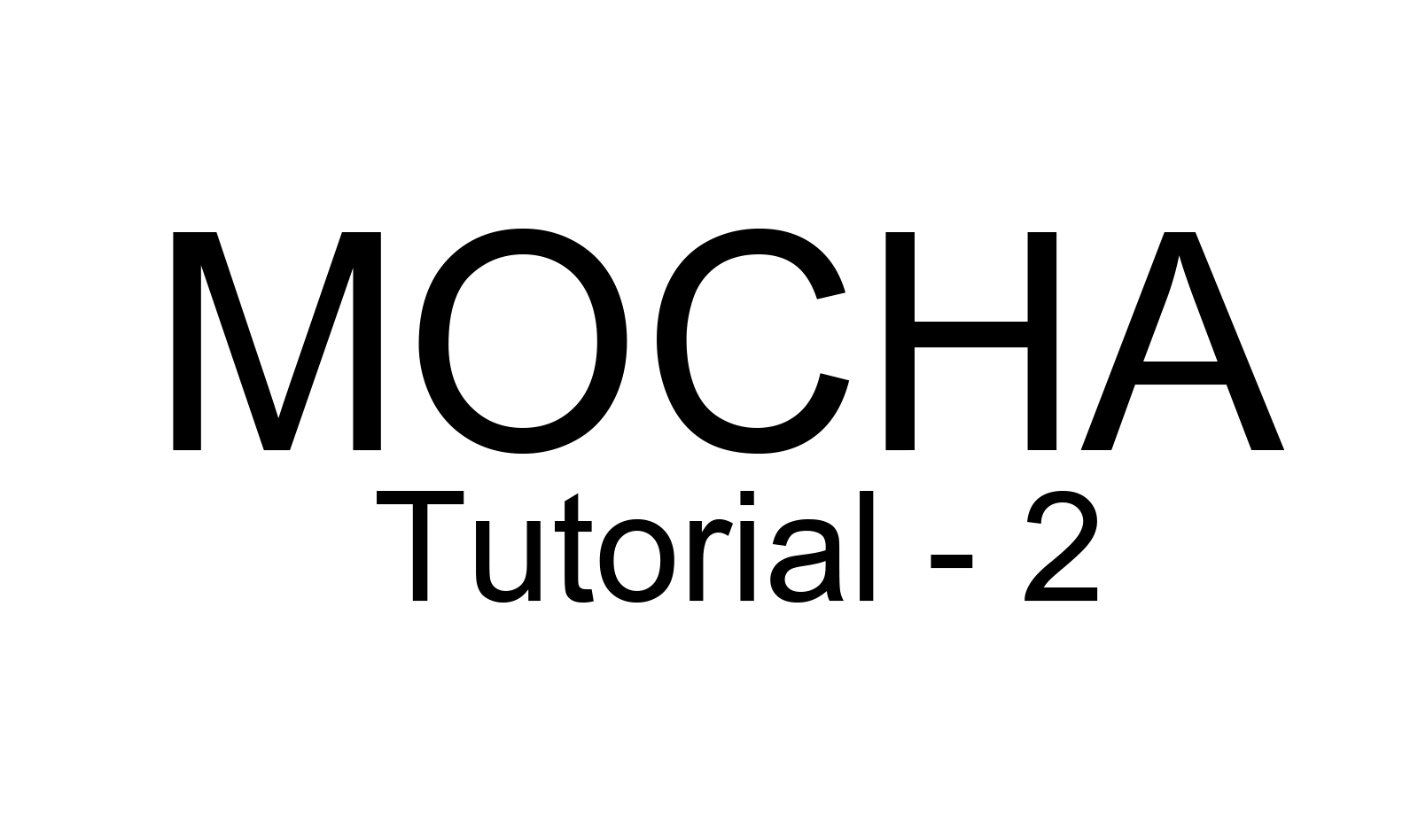
새로운 기술. 프로그램 언어를 입력할 때에는 항상 나타나는 Hello World. Mocha의 가장 기초 코드와는 거리가 멀지만 그래도 Hello World를 고집해 보겠다. JavaScript 단위 테스트 프레임워크 - Mocha에서 Mocha를 설치하였다.
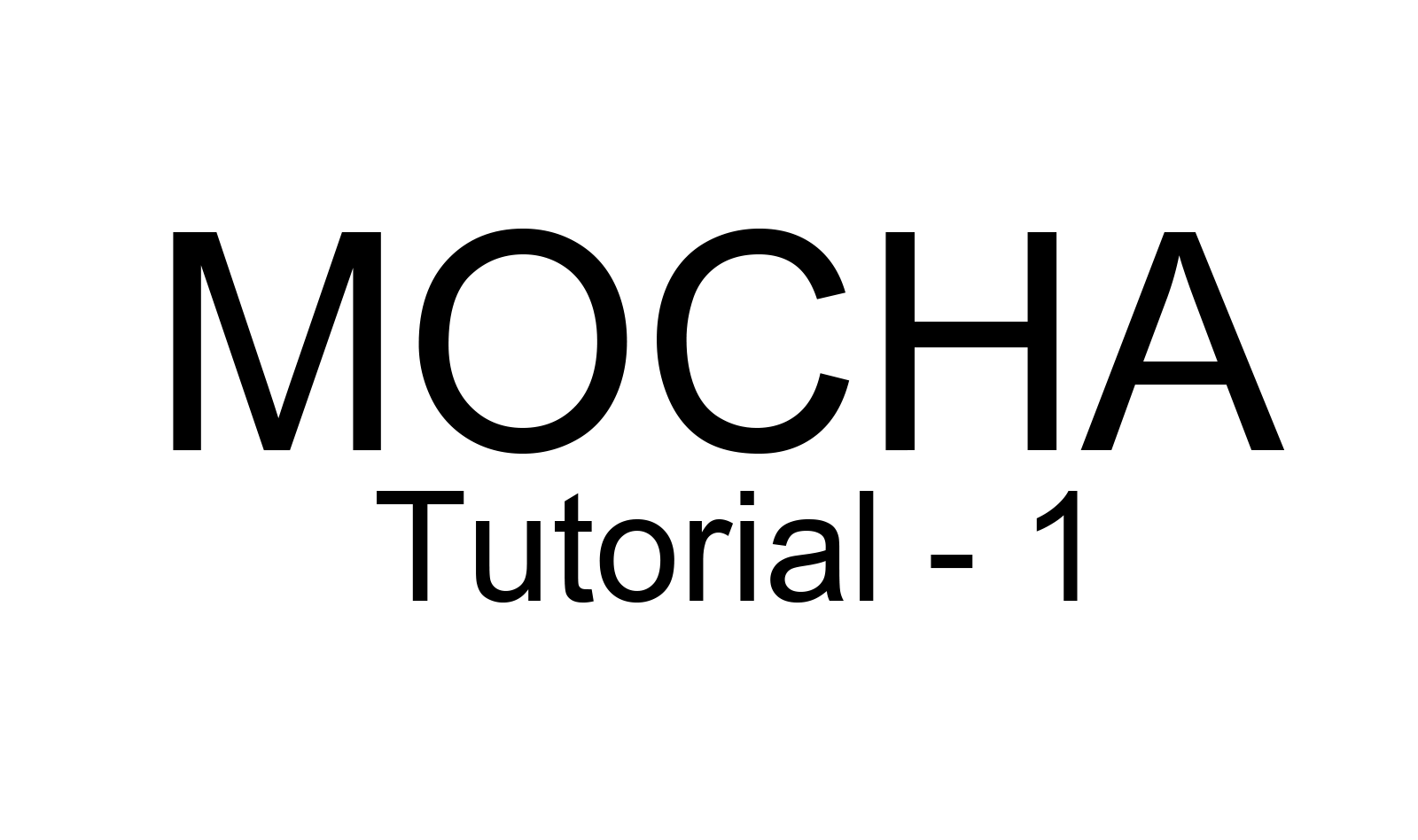
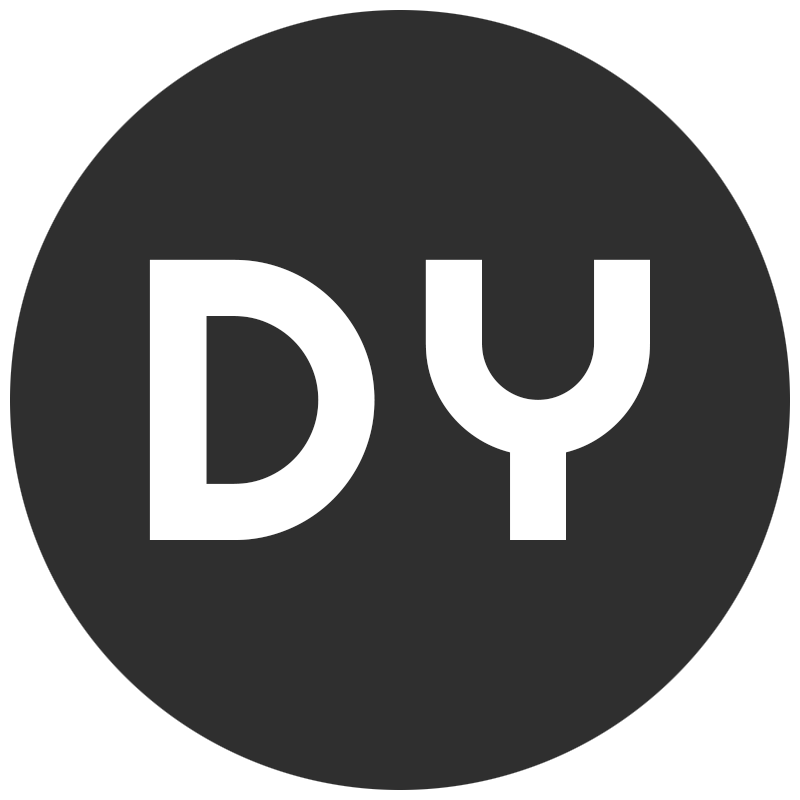
Web Front-End Technology Lab
Front-End Developer